修復羔羊崇拜在 PC 上保持凍結或崩潰
已發表: 2022-11-15
Cult of the Lamb 是最好的單人在線動作冒險遊戲之一,適用於 macOS、Nintendo Switch、PlayStation 4、PlayStation 5、Windows(在 Steam 上)、Xbox One 和 Xbox Series X/S。 儘管這是一款受到成千上萬用戶喜愛的著名遊戲,但許多用戶抱怨說,羔羊崇拜在儀式問題後凍結。 由於互聯網連接問題或損壞的遊戲文件,羔羊崇拜的崩潰問題困擾著許多用戶。 許多遊戲玩家可能會遇到由於過時的 Steam 和遊戲文件而導致 Cult of the Lamb 不斷凍結的情況。 在極少數情況下,由於不可靠的 VPN 服務,可能會發生 Cult of the Lamb 儀式凍結。

內容
- 如何修復羔羊崇拜在 PC 上保持凍結或崩潰
- 是什麼導致了羔羊冷凍問題的崇拜?
- 方法 1:基本故障排除步驟
- 方法 2:以管理員身份運行 Cult of the Lamb
- 方法三:驗證遊戲文件的完整性
- 方法四:更新羔羊崇拜
- 方法 5:禁用全屏優化
- 方法 6:更新 .NET Framework
- 方法 7:更新 DirectX
- 方法 8:禁用 Steam 覆蓋
- 方法 9:修復 Microsoft Visual C++ Redistributable
- 方法 10:重新安裝 Microsoft Visual C++ Redistributable
如何修復羔羊崇拜在 PC 上保持凍結或崩潰
如果您在 Windows 10 PC 上遇到這些問題,本指南將幫助您使用有效的故障排除方法解決問題。
是什麼導致了羔羊冷凍問題的崇拜?
在本節中,我們將了解導致 PC 上的 Cult of the Lamb 凍結問題的原因。
- PC 不滿足遊戲要求。
- 互聯網連接問題。
- VPN 和代理服務器設置不正確且不兼容
- DNS 設置不合適。
- 遊戲模式未開啟。
- 遊戲未在您的 Windows 10 PC 上設置為高性能
- Steam、Cult of the Lamb、驅動程序、操作系統、.NET 框架、DirectX 和 BIOS 未更新到最新版本。
- 您的系統可能缺少必要的 Microsoft Visual C++ 可再分發文件。
- VPN 服務與遊戲不兼容。
在本節中,您將了解故障排除技巧列表,它們將幫助您解決 Windows 10 PC 上討論的問題。
方法 1:基本故障排除步驟
以下是您可以遵循的一些基本步驟來解決儀式問題後的羔羊崇拜凍結問題。
1A. 檢查服務器狀態和遊戲要求
在開始使用任何故障排除方法之前,請檢查 Cult of the Lamb 服務器是否正常運行,沒有任何問題。 另外,請確保您的 PC 滿足遊戲的要求。 否則,請考慮升級您的計算機。
最低系統要求
- CPU :英特爾酷睿i3-3240(2*3400); AMD FX-4300(4*3800)
- 內存:4 GB
- 操作系統:Windows 7 或更高版本
- 顯卡:GeForce GTX 560 Ti (1024 VRAM); Radeon HD 7750(1024 顯存)
- 像素著色器:5.0
- 頂點著色器:5.0
- 可用磁盤空間:4 GB
- 專用視頻內存:1024 MB
推薦的系統要求
- 中央處理器:英特爾酷睿 i5-3470
- 內存:8GB
- 操作系統:Windows 10
- 顯卡:GeForce GTX 1050 (2048 VRAM); Radeon R9 380(2048 顯存)
- 像素著色器:5.1
- 頂點著色器:5.1
- 可用磁盤空間:4 GB
- 專用視頻內存:2048 MB
1B. 排除網絡連接故障
解決羔羊崇拜儀式凍結的下一個方法是修復 PC 中的網絡連接問題。 可以通過重置 Wi-Fi 路由器來修復 Internet 連接中的故障。 閱讀我們的指南以解決 Windows 10 上的網絡連接問題。
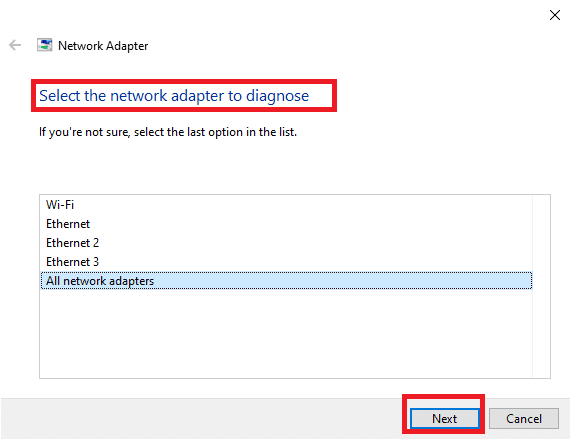
1C。 更改 VPN 和代理服務器設置
凍結問題也是由於對地區施加的地理限製或由於 ISP 錯誤,您可以嘗試在您的 PC 上使用 VPN 服務。 您可以使用此處提供的鏈接在您的 PC 上添加 VPN 服務,以解決羔羊崇拜中的地理限制和 ISP 錯誤問題。
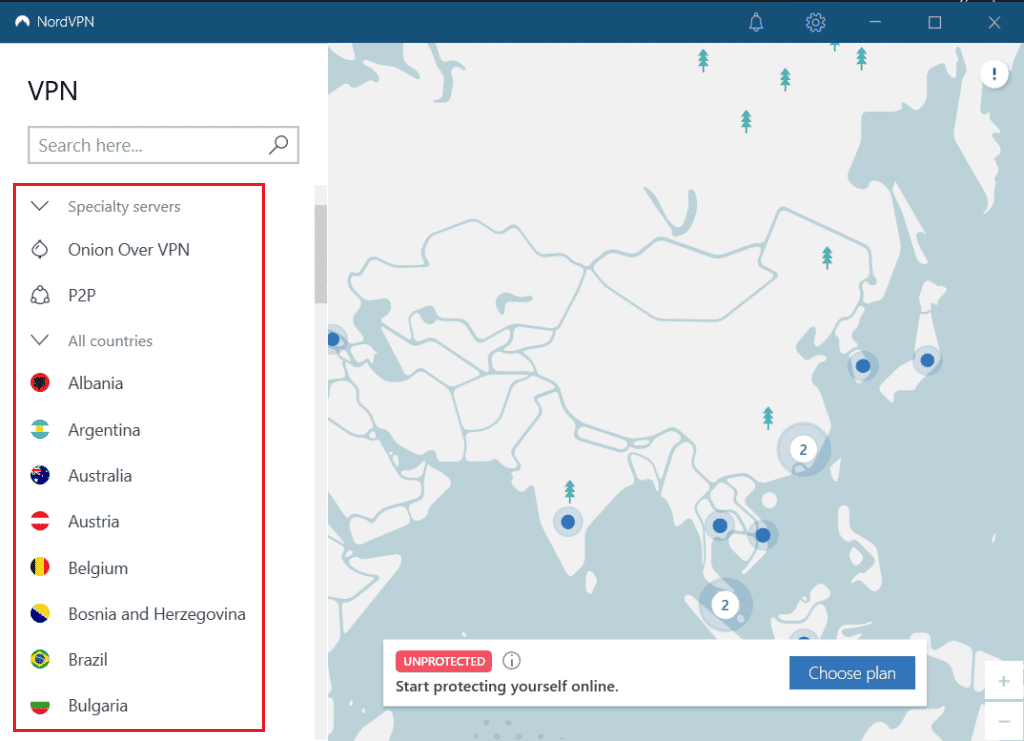
如果您的 PC 上啟用了 VPN 服務和代理,您可能無法解決問題。 您可以嘗試使用參考文件中給出的步驟禁用 VPN 和代理。
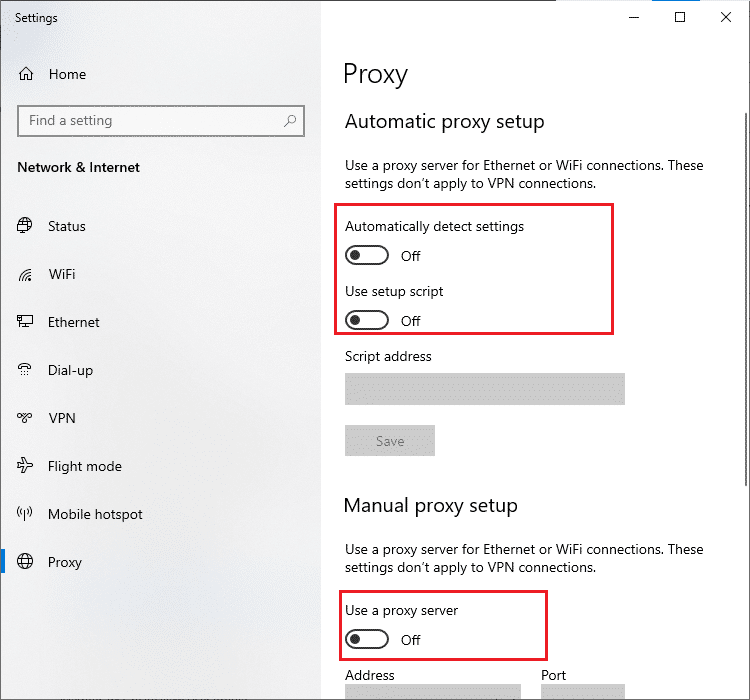
另請閱讀:適用於 Windows 10 的 21 個最佳免費 VPN
1D。 刷新 DNS 緩存
要修復 Cult of the Lamb 崩潰問題,您可以刷新 Wi-Fi 網絡的 DNS 或域名系統緩存。 您可以執行此處提供的鏈接中提供的步驟,以刷新 PC 上網絡連接的 DNS 緩存。
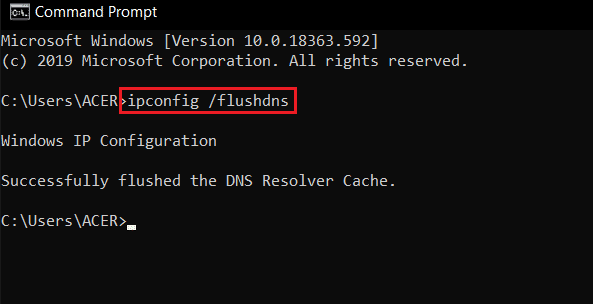
1E。 更改 DNS 服務器地址
解決 DNS 或域名系統問題的另一種方法是更改 DNS 服務器地址。 您可以按照此處提供的鏈接中的步驟更改 PC 上的 DNS 服務器地址。
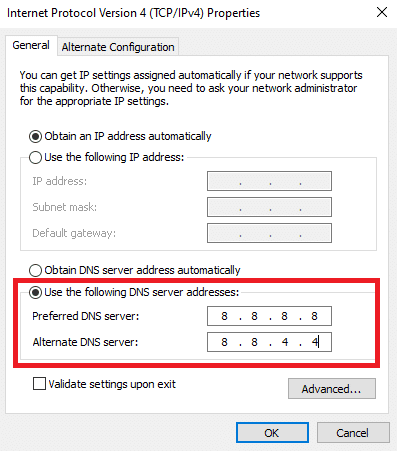
1F。 打開遊戲模式
PC 上可用的遊戲模式選項用於優先考慮和改善遊戲體驗並減少不必要的中斷。 遊戲模式為您正在玩的遊戲提供優先訪問資源,而其他後台運行的應用程序獲得的資源較少。 因此,請按照以下步驟打開遊戲模式以優化遊戲玩法。
1. 同時按下Windows + I 鍵打開設置。
2. 在系統設置中找到遊戲選項,如下圖所示。
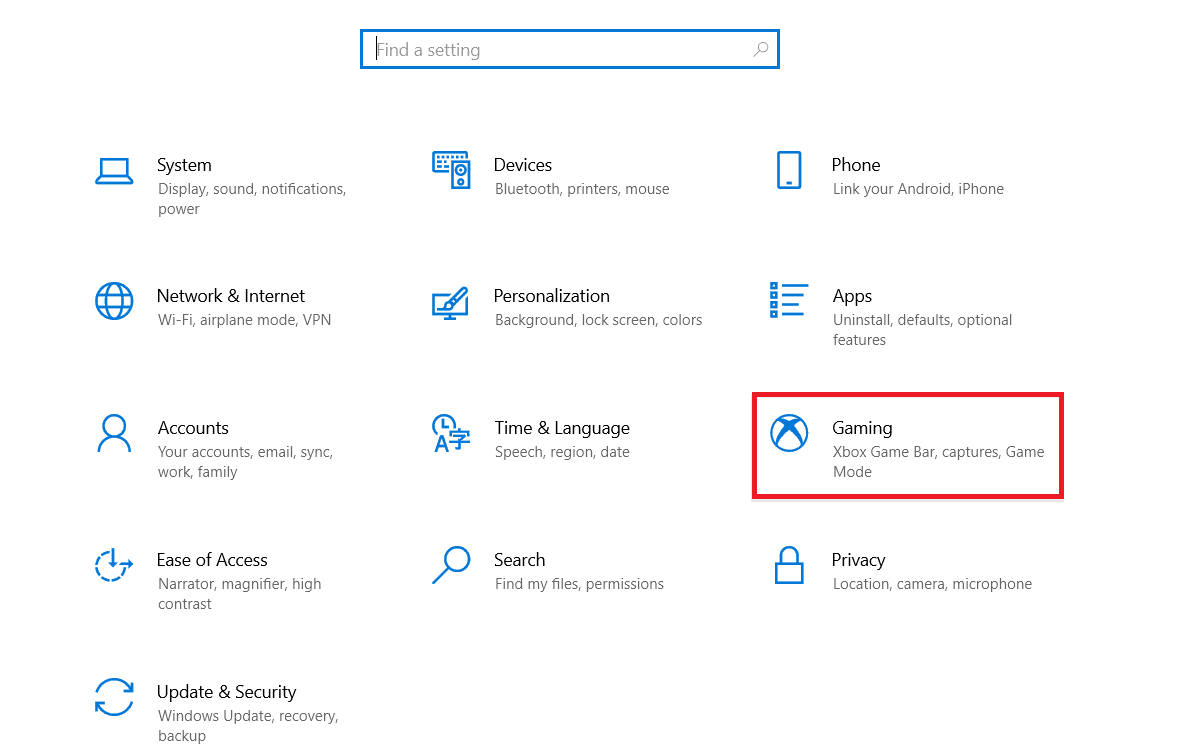
3. 在左窗格中選擇遊戲模式選項並打開遊戲模式開關。
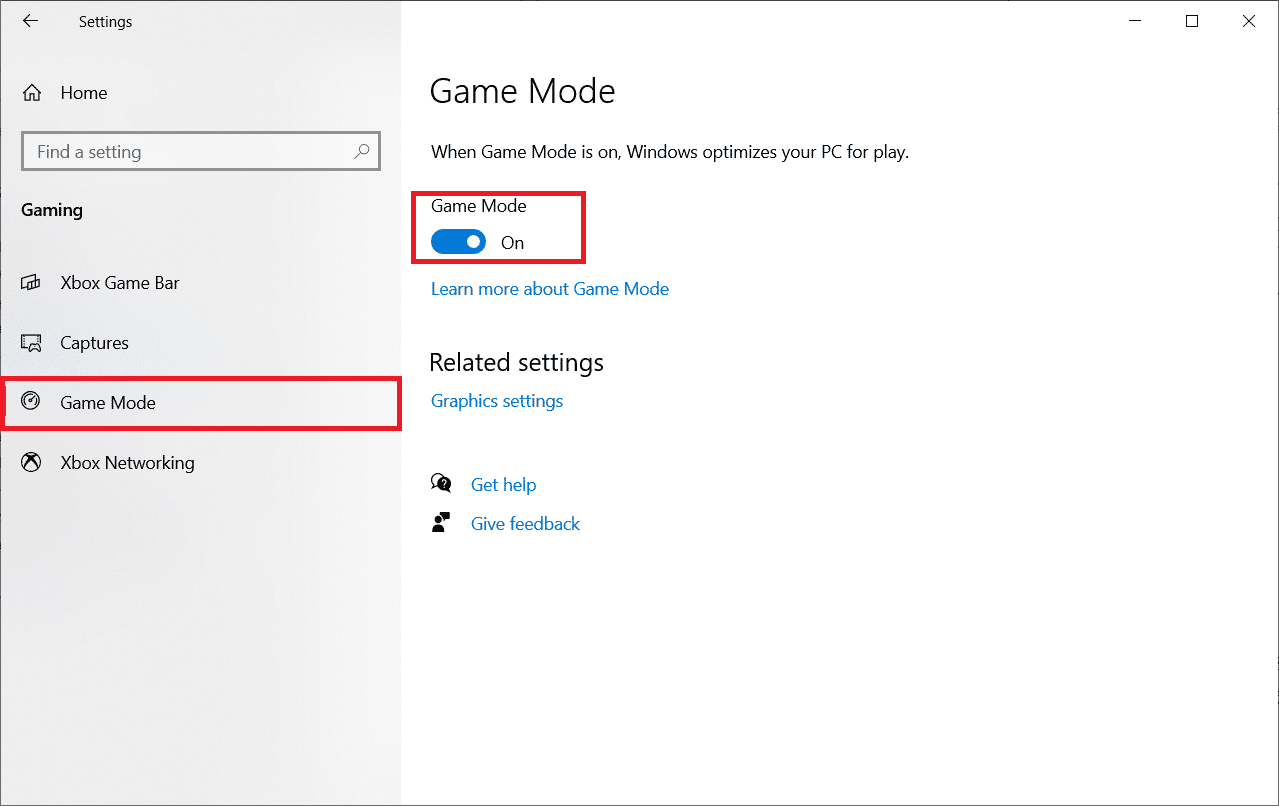
4. 在您的 PC 上啟用遊戲模式後,重新啟動遊戲。
1G。 運行惡意軟件掃描
存在病毒或惡意軟件攻擊會導致您的計算機出現遊戲問題。 萬一病毒攻擊非常嚴重,根本無法連續連接任何網絡遊戲。 要解決此問題,您必須從 Windows 10 計算機中完全刪除病毒或惡意軟件。
建議您按照我們的指南如何在我的計算機上運行病毒掃描?
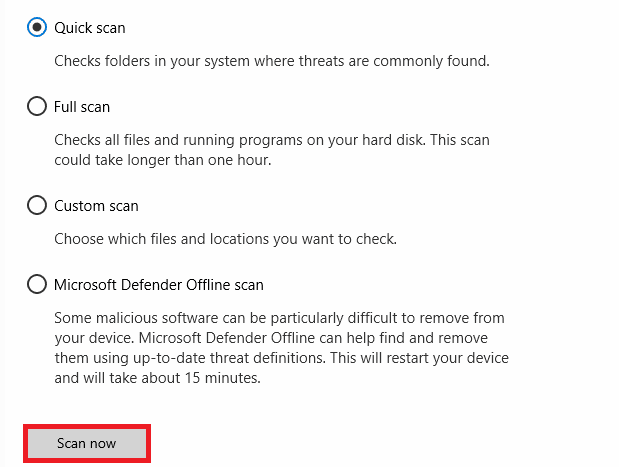
此外,如果您想從您的計算機中刪除惡意軟件,請查看我們的指南如何在 Windows 10 中從您的 PC 中刪除惡意軟件。從您的計算機中刪除所有病毒後,連接到您的遊戲並檢查您是否再次遇到凍結問題或不。
1H。 設置高性能
您還可以在設置高性能電源計劃設置時優化您的 Cult of the Lamb 遊戲。 這些電源計劃旨在管理便攜式設置的電源設置。 按照以下說明在計算機中使用高性能電源計劃設置。
1. 同時按下Windows + I 鍵打開Windows 設置。
2. 現在,向下滾動列表並單擊下面突出顯示的系統。
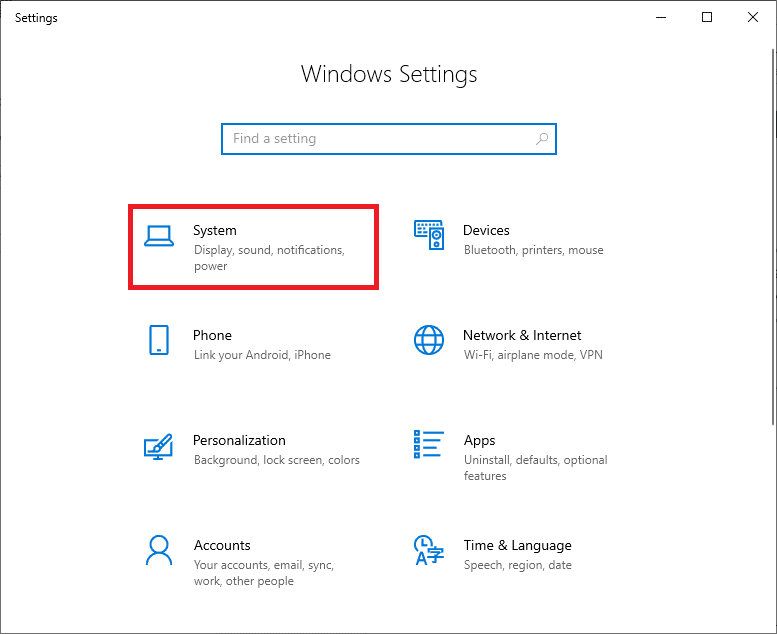
3. 現在,選擇電源和睡眠選項,然後單擊相關設置下的其他電源設置。
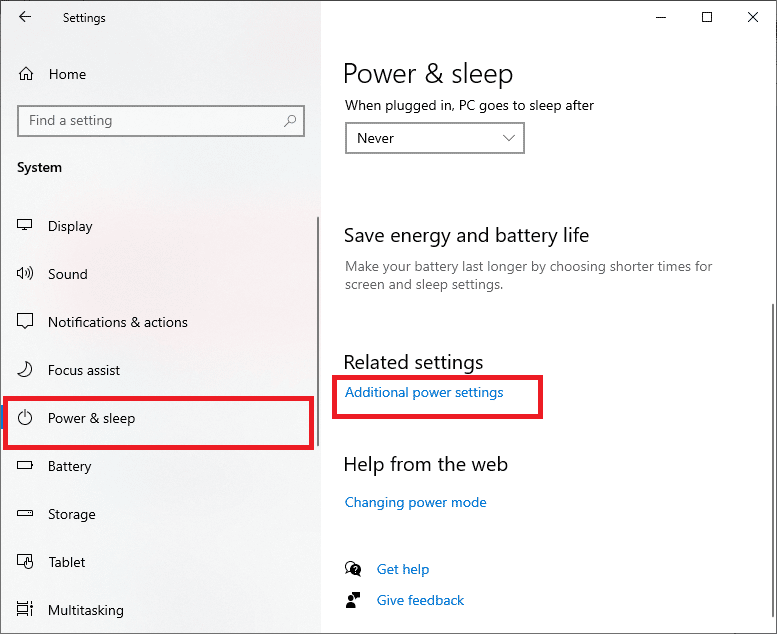
4. 現在,在High additional plans下選擇High-performance選項,如下圖所示。
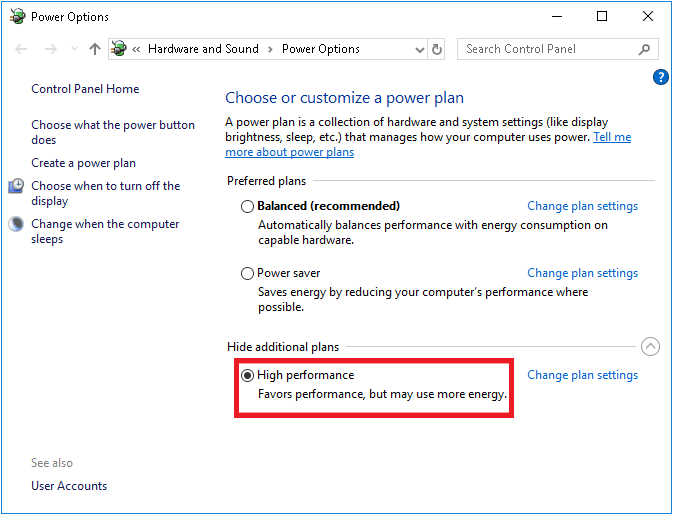
現在您已經優化了您的系統,檢查您是否已經解決了所討論的問題。
另請閱讀:修復設備管理器電源管理問題
1I. 運行 SFC/DISM 掃描
如果您的 Windows 10 PC 上有任何丟失或損壞的文件,您將面臨所討論的羔羊崇拜凍結問題。 然而,您正在使用內置實用程序修復這些損壞的文件,即System File Checker和Deployment Image Servicing and Management 。
閱讀我們關於如何在 Windows 10 上修復系統文件的指南,並按照說明修復所有損壞的文件。
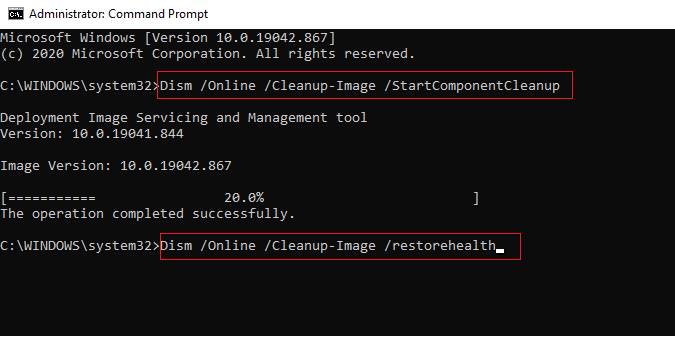
1J。 運行檢查磁盤實用程序掃描 (chkdsk)
Windows 用戶可能無法將各種錯誤面孔與硬盤相關聯,但其中一個或其他原因與之相關。 因此始終建議運行檢查磁盤,因為它可以輕鬆解決問題。 這就是 Windows 操作系統附帶一個名為 chkdsk 的內置實用工具的原因。 Chkdsk 是基本的 Windows 實用程序軟件,可掃描硬盤、USB 或外部驅動器以查找錯誤並修復文件系統錯誤。 CHKDSK 基本上通過檢查磁盤的物理結構來確保磁盤是健康的。 它修復與丟失的簇、壞扇區、目錄錯誤和交叉鏈接文件相關的問題。
閱讀我們的指南以使用 chkdsk 檢查磁盤錯誤以查找和刪除磁盤錯誤。
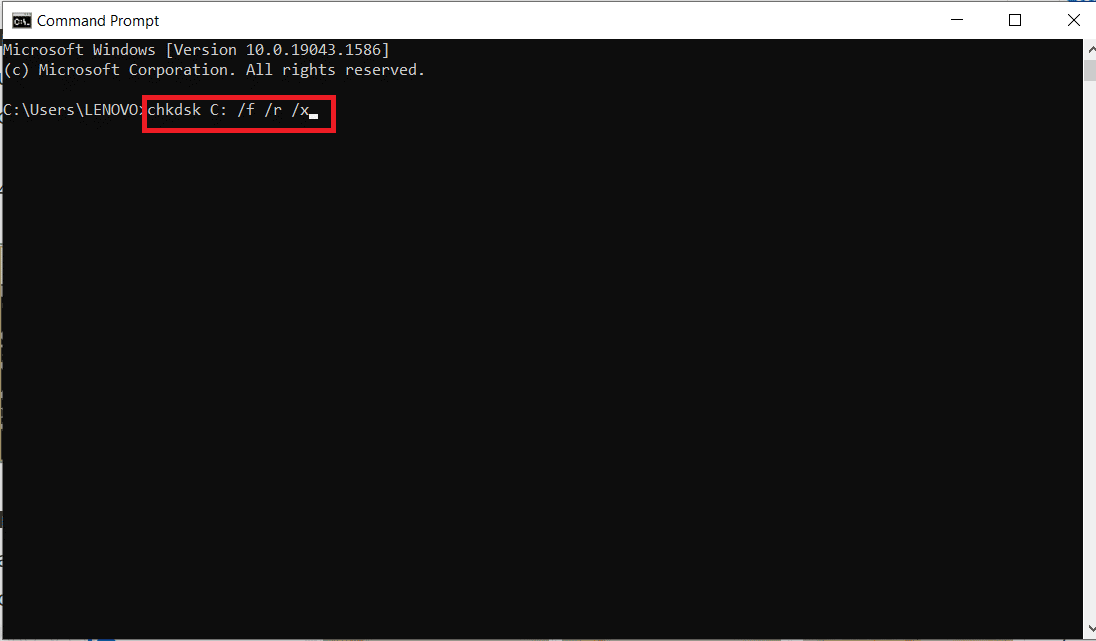
1K。 在 Windows 10 上關閉不需要的程序
如果除了 Cult of the Lamb 遊戲之外,您還在後台運行任何其他高級遊戲,這將導致您的 PC 出現崩潰問題。 多個後台應用程序佔用大量 CPU 資源,如果您想解決它,請按照我們的指南如何在 Windows 10 中結束任務中的說明關閉所有其他後台程序和應用程序。
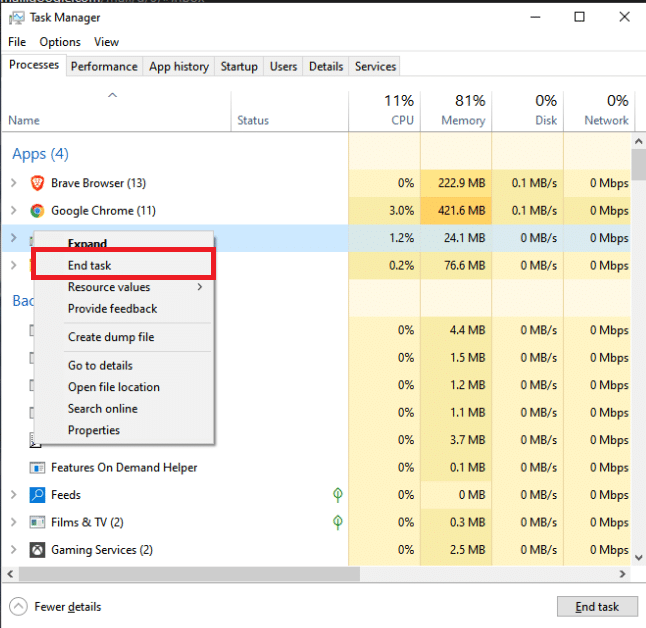
1升。 更新圖形驅動程序
圖形驅動程序可幫助繁重的圖形圖像和視頻處理應用程序簡化其任務。 如果您在啟動 Cult of the Lamb 遊戲等遊戲時遇到任何啟動衝突,請確保您使用更新版本的設備驅動程序,因為它們充當硬件和 PC 操作系統之間的鏈接。 許多用戶建議更新驅動程序已解決所討論的問題。 閱讀並執行我們的指南 4 種在 Windows 10 中更新圖形驅動程序的方法中指示的步驟。
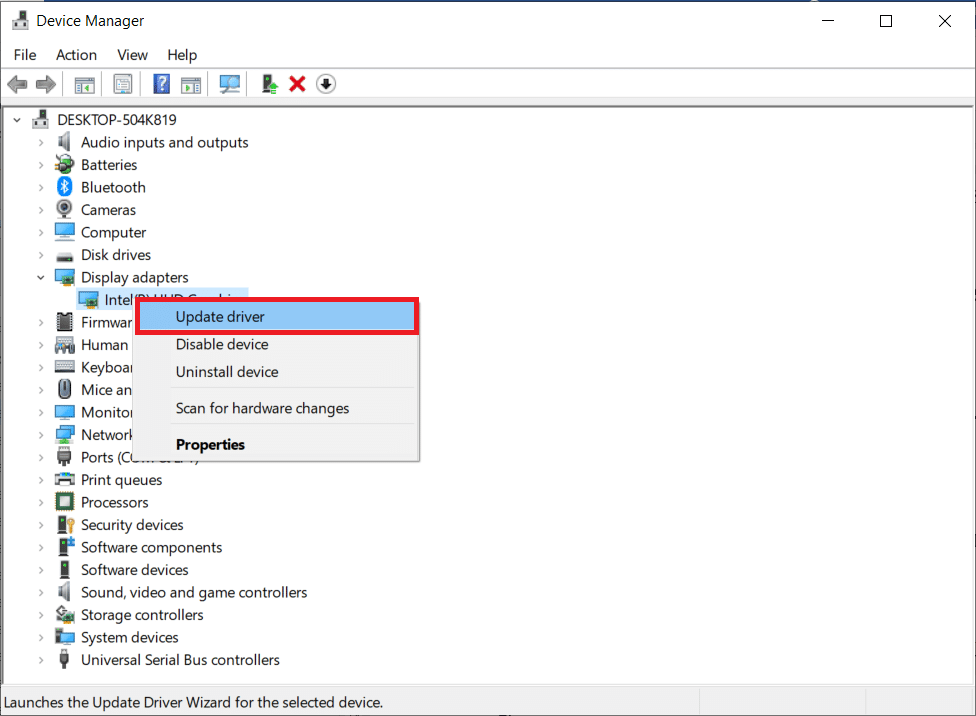
1M。 回滾圖形驅動程序
有時,當前版本的圖形驅動程序可能會導致任何啟動衝突,在這種情況下,您必須恢復以前版本的已安裝驅動程序。 此過程稱為驅動程序回滾,您可以按照我們的指南如何在 Windows 10 上回滾驅動程序輕鬆地將計算機驅動程序回滾到以前的狀態。
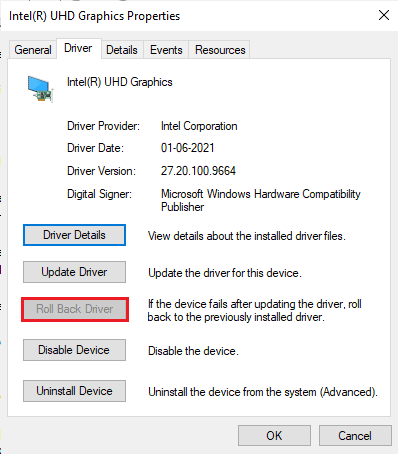
保存您的更改並檢查您是否修復了 Cult of the Lamb 崩潰問題。
另請閱讀:如何強制 Windows 使用專用顯卡

1N。 重新安裝 GPU 驅動程序
如果您在更新 GPU 驅動程序後仍然面臨 Cult of the Lamb 儀式凍結,請重新安裝設備驅動程序以解決任何不兼容問題。 您可以按照我們的指南如何在 Windows 10 上卸載和重新安裝驅動程序中的說明輕鬆地重新安裝圖形驅動程序。
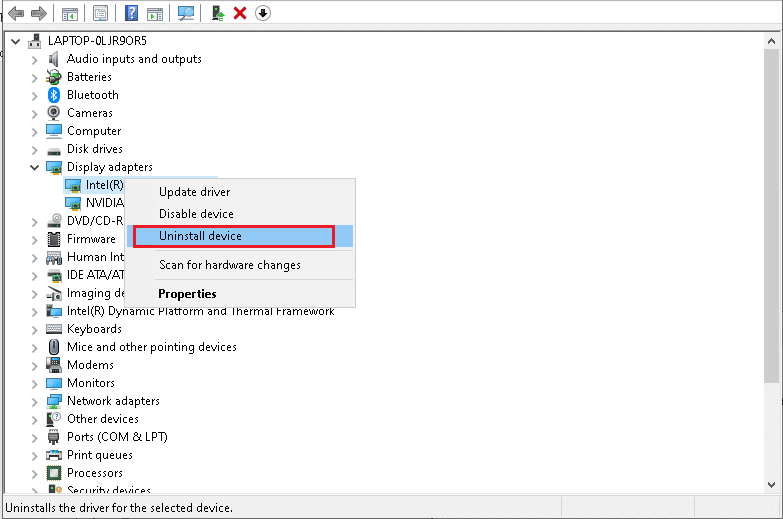
1O。 更新 Windows
此外,如果您的 PC 中存在任何錯誤,則只能在 Windows 更新後修復。 微軟發布定期更新來修復所有這些錯誤,從而修復儀式問題後的羔羊崇拜凍結。
因此,請確保您是否已更新 Windows 操作系統,以及是否有任何待處理的更新,請使用我們的指南如何下載和安裝 Windows 10 最新更新
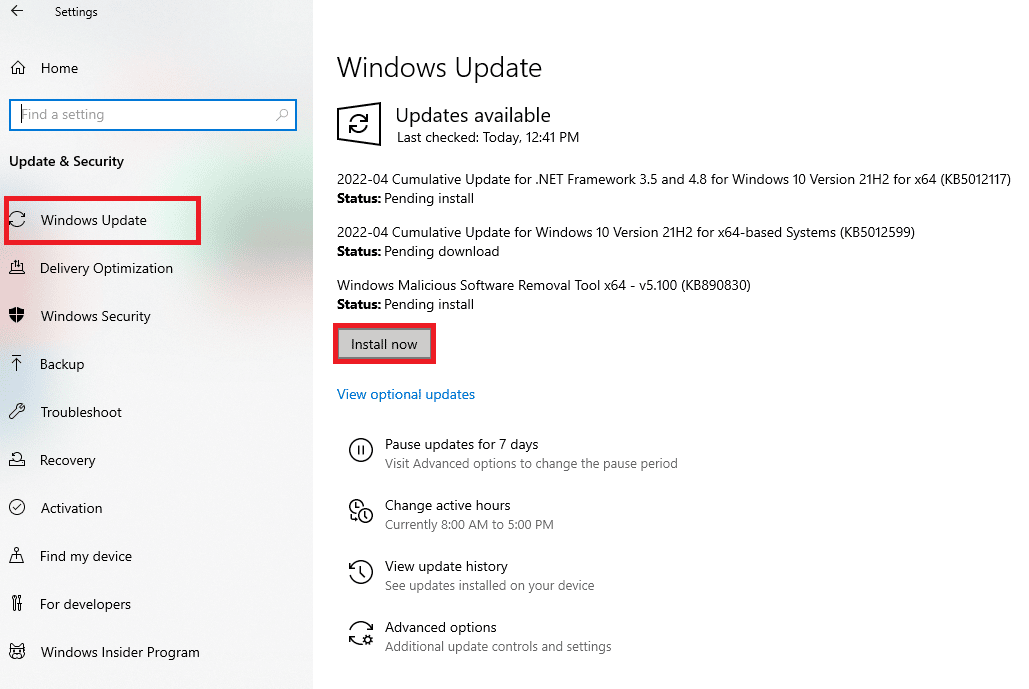
更新您的 Windows 操作系統後,檢查您是否可以毫無問題地訪問遊戲。
1P。 禁用 AV 安全套件
您的計算機中安裝的一些不兼容的防病毒程序會導致 Cult of the Lamb 不斷凍結的問題。 為避免衝突,您必須確保 Windows 10 計算機的安全設置並檢查它們是否穩定。 要確定防病毒套件是否是所討論問題的原因,請將其禁用一次並嘗試連接到網絡。
閱讀我們關於如何在 Windows 10 上臨時禁用防病毒軟件的指南,並按照說明在您的 PC 上臨時禁用防病毒程序。
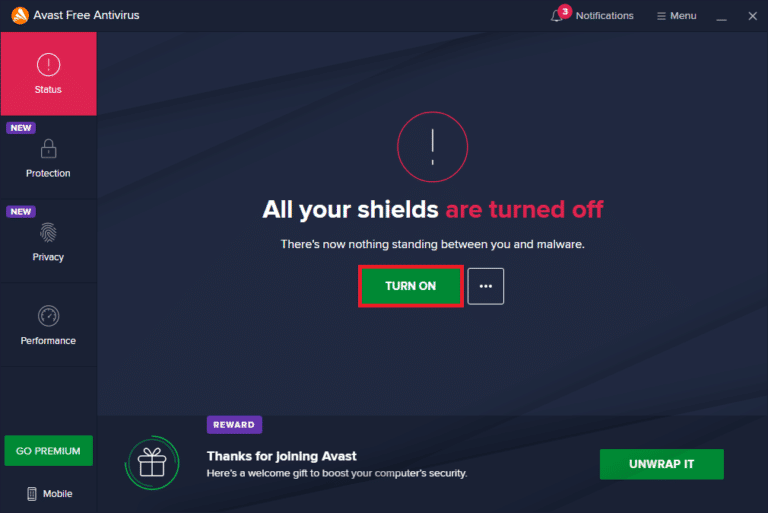
如果在禁用計算機中的防病毒程序後問題得到解決,建議您從 PC 上完全卸載該程序。
閱讀我們的指南“強制卸載不會在 Windows 10 中卸載的程序”以卸載計算機中的防病毒程序。
方法 2:以管理員身份運行 Cult of the Lamb
如果 Cult of the Lamb 遊戲沒有所需的管理權限,遊戲的一些基本功能將受到限制,導致您在打開遊戲或安裝任何更新時出現死機問題。 按照以下說明以管理員身份運行遊戲。
1. 右鍵點擊桌面上的羔羊崇拜快捷方式。
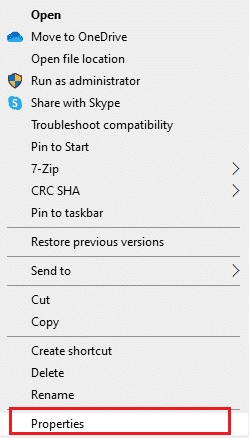
2. 然後,選擇屬性選項。
3. 現在,移至“兼容性”選項卡並單擊“以管理員身份運行此程序” 。
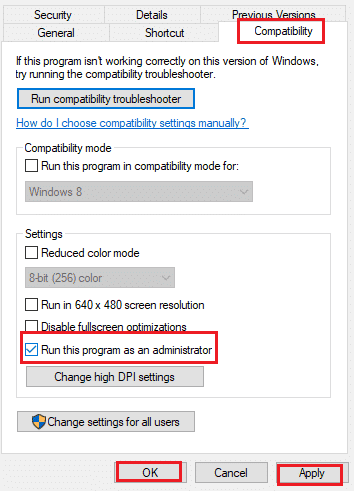
4. 最後,點擊Apply > OK保存更改。
另請閱讀:修復 Windows 10 中的 Steam 錯誤 53
方法三:驗證遊戲文件的完整性
我們已經看到許多遊戲文件丟失或損壞或者安裝不完整的情況。 如果更新過程中斷或遊戲文件被移動,用戶也可能會遇到羔羊崇拜凍結問題。 在這種方法中,您將打開 Steam 並使用內置功能來驗證遊戲的完整性。 如果應用程序找到某些東西,它將被替換。 按照我們的指南“如何驗證 Steam 上的遊戲文件的完整性”中討論的步驟進行操作。
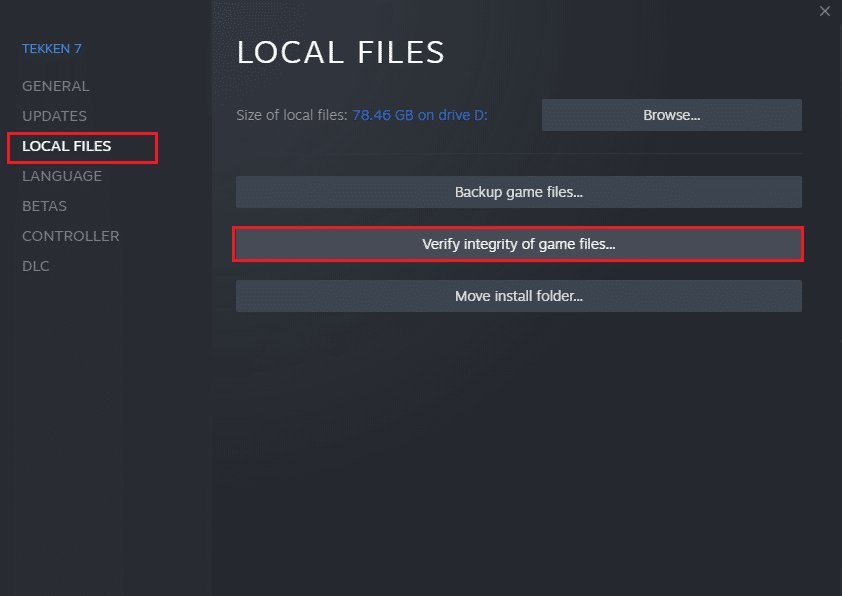
注意:如果您使用不同的啟動軟件,您應該執行類似的步驟。
方法四:更新羔羊崇拜
如果您使用過時的 Steam 應用程序,您將無法順利訪問任何遊戲。 因此,在啟動之前,請務必確保使用更新版本的 Steam 和《羔羊崇拜》遊戲。
1. 按Windows 鍵並輸入Steam ,然後單擊打開。
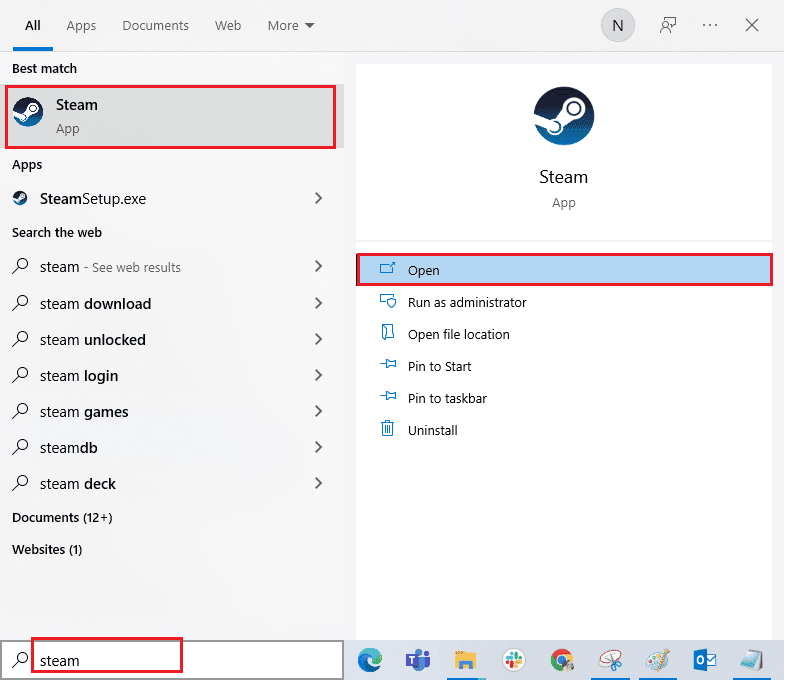
2. 現在,單擊屏幕左上角的Steam ,然後單擊檢查 Steam 客戶端更新... ,如下突出顯示。
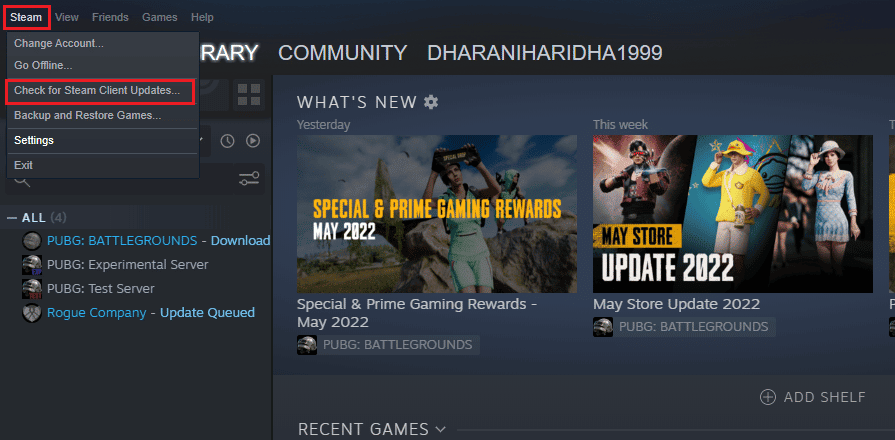
3. 如果您有任何新的更新需要下載,請安裝它們並確保您的 Steam 客戶端是最新的。
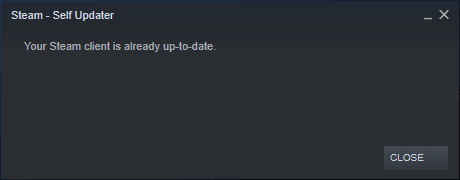
4.現在,重新啟動Steam並檢查問題現在是否已解決。
同樣,您的遊戲始終以最新版本運行以避免任何衝突也很重要。 在您的遊戲更新之前,您無法成功登錄 Cult of the Lamb 服務器。
要更新您的遊戲,請按照以下步驟操作。
1. 啟動Steam並導航至LIBRARY 。
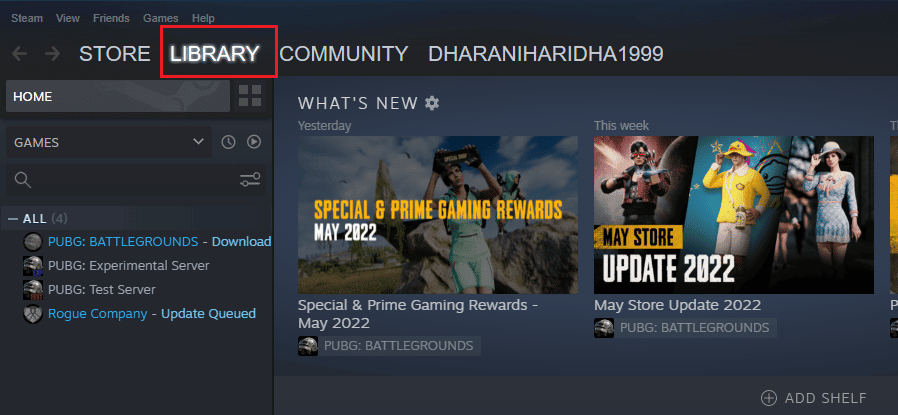
2. 現在,點擊主頁並蒐索Cult of the Lamb 。
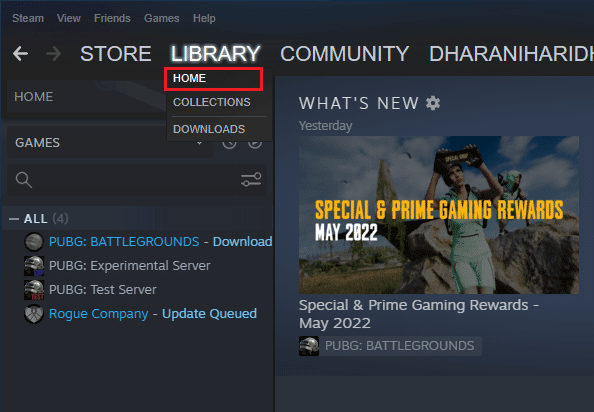
3. 然後,右鍵單擊遊戲並選擇“屬性...”選項。
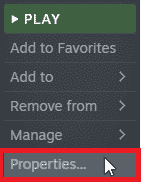
4. 現在,切換到“更新”選項卡並檢查是否有任何更新正在等待處理。 如果是這樣,請按照屏幕上的說明下載最新更新。
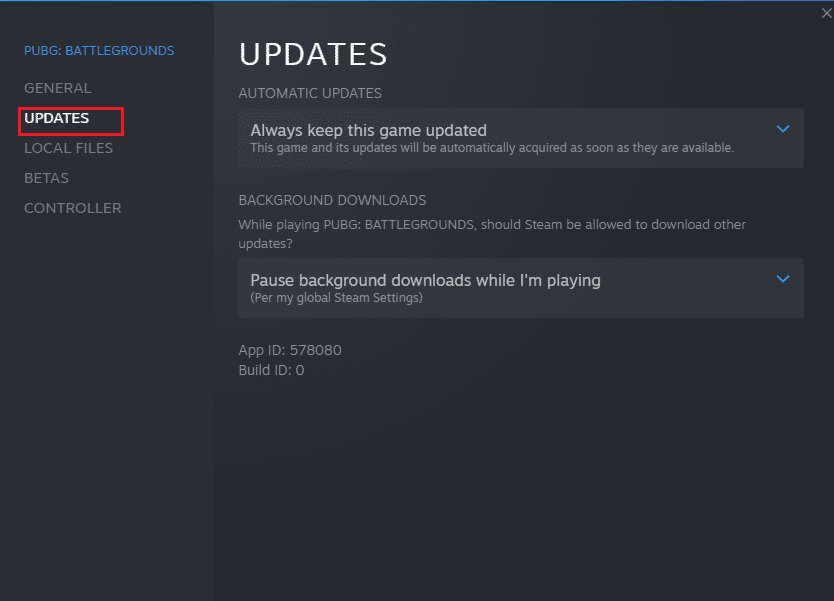
更新後,檢查 Cult of the Lamb 凍結問題是否已修復。
另請閱讀:修復 Windows 10 中的 Steam 錯誤代碼 51
方法 5:禁用全屏優化
很少有用戶表示,在 PC 上禁用全屏優化幫助他們解決了 Cult of the Lamb 不斷凍結的問題。 按照說明進行操作。
1. 導航至 Steam庫菜單。
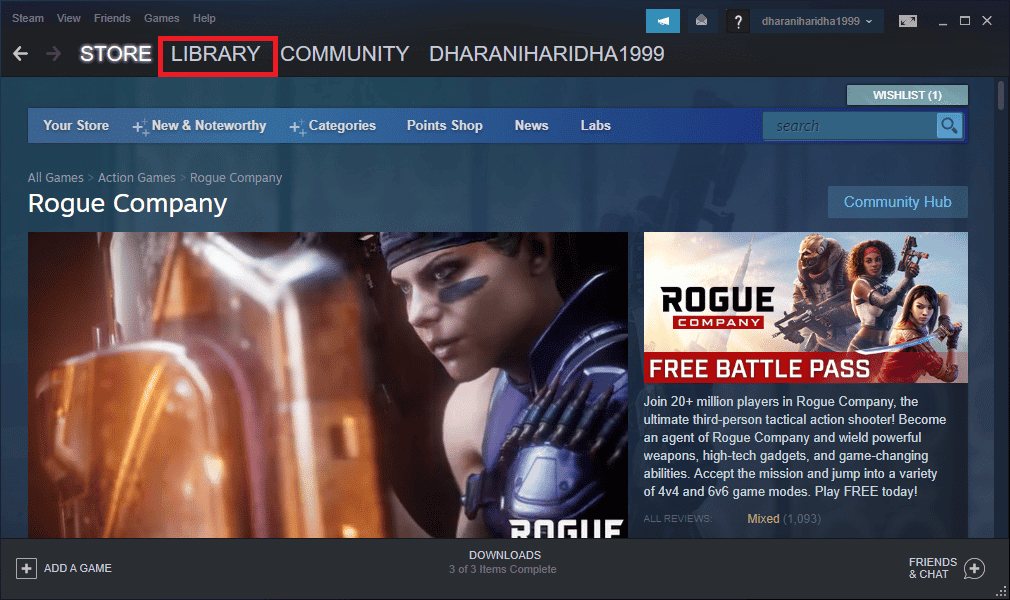
2. 現在,右鍵單擊 Cult of the Lamb 遊戲並單擊Properties...選項。
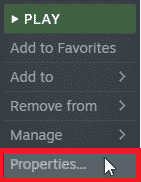
3. 現在,切換到GENERAL選項卡並單擊SET LAUNCH OPTIONS...如圖所示。
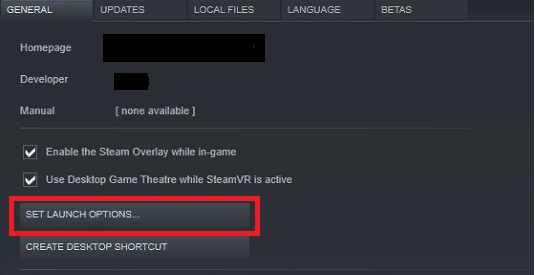
4. 現在,將打開一個帶有高級用戶警告的新窗口。 要以窗口模式打開遊戲,請鍵入–windowed參數。
5. 現在,單擊“確定”保存更改並退出“屬性”窗口。
6. 現在,重新啟動遊戲並確保它以窗口模式運行。
注意:您還可以再次導航到SET LAUNCH OPTIONS … 並鍵入以下參數而不是最後一個參數。
–窗口化-w 1024
7. 現在,點擊確定保存更改。
方法 6:更新 .NET Framework
Windows 10 計算機中的 .NET 框架對於現代應用程序和遊戲的不間斷服務至關重要。 許多遊戲都具有 .NET 框架的自動更新功能,因此只要有更新可用,它就會自動更新。 在另一種情況下,如果您的 PC 中出現更新提示,您可以手動安裝最新版本的 .NET 框架,如下所述,以修復 Cult of the Lamb 崩潰問題。
1. 從 Microsoft 官方網站檢查.NET Framework的新更新。
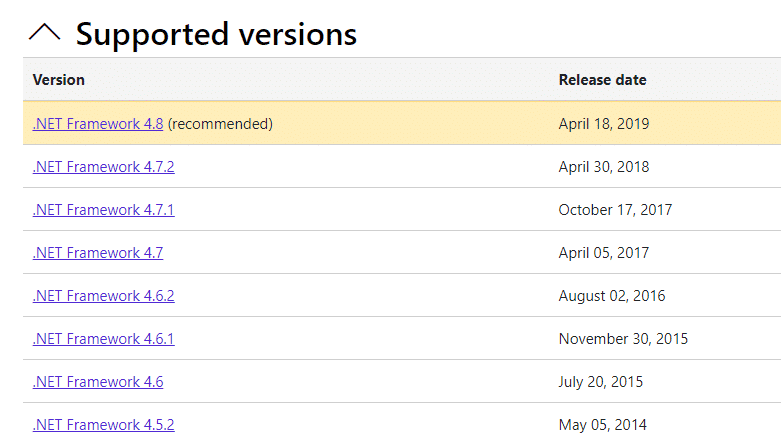
2. 如果有任何更新,請單擊相應/推薦的鏈接並單擊下載 .NET Framework 4.8 Runtime選項。
注意:不要單擊下載 .NET Framework 4.8 Developer Pack ,因為它供軟件開發人員使用。
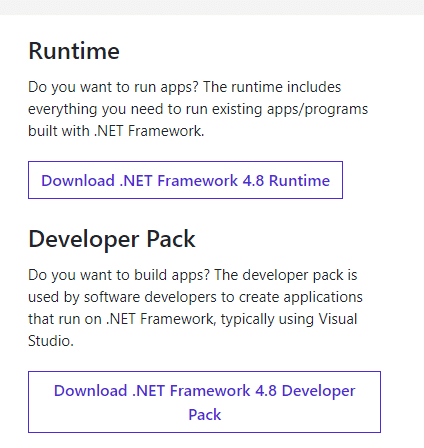
3. 轉到我的下載,雙擊安裝文件運行下載的文件,並按照屏幕上的說明在您的 Windows PC 上成功安裝 .NET 框架。 完成後,檢查您是否已修復羔羊崇拜在儀式問題後凍結。
另請閱讀:修復 DayZ 無法找到正在運行的 Steam 實例
方法 7:更新 DirectX
要在 Cult of the Lamb 遊戲中享受無縫的多媒體體驗,您必須確保是否安裝了 DirectX,並將其更新到最新版本。 DirectX 可幫助您改善圖形遊戲和應用程序的視覺媒體體驗,尤其是。 值得按照我們在 Windows 10 中更新 DirectX 的指南來更新此遊戲所需的 DirectX。
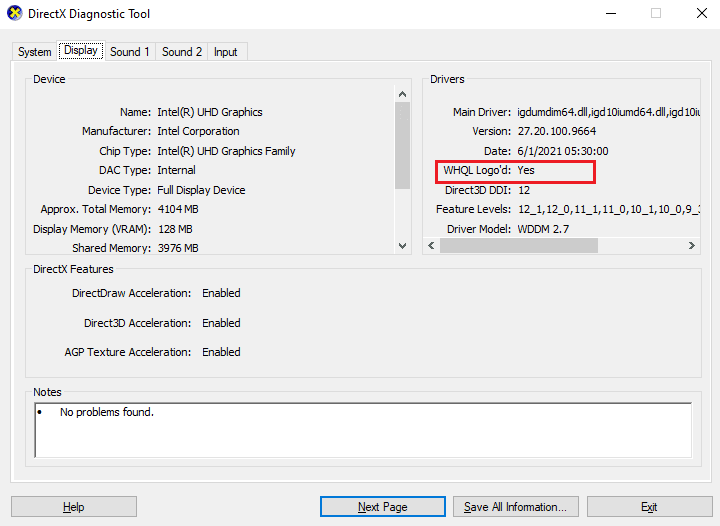
方法 8:禁用 Steam 覆蓋
Steam Overlay 是 Steam 的一部分,允許用戶訪問好友列表、網絡瀏覽器並允許在遊戲中購買。 這是一個重要的工具,但它有時會觸發 Cult of the Lamb 不斷崩潰的問題。 如果您想解決此問題,請按照我們的指南如何在 Windows 10 中禁用 Steam 覆蓋中的說明關閉 Steam 遊戲覆蓋。
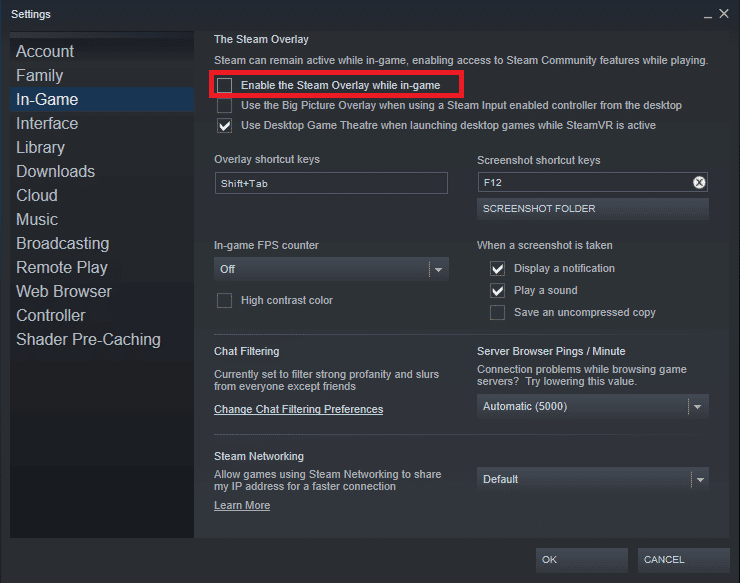
方法 9:修復 Microsoft Visual C++ Redistributable
或者,您可以嘗試修復 Microsoft Visual C++ Redistributable 軟件包,以按照我們的修復 Microsoft Visual C++ Redistributable 指南中的說明修復 Cult of the Lamb 儀式凍結問題。
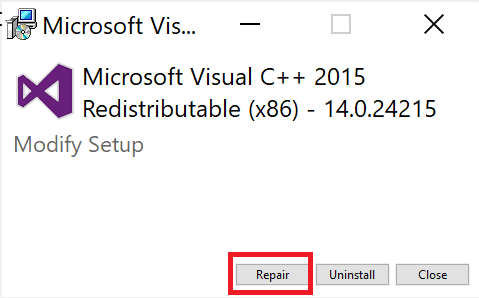
另請閱讀:在 Windows 10 上修復運行時錯誤 C++ – TechCult
方法 10:重新安裝 Microsoft Visual C++ Redistributable
如果以前修復 Microsoft C++ Visual Redistributable 的方法沒有解決 Cult of the Lamb 崩潰問題,那麼您將不得不重新安裝可再發行組件。 請按照我們的指南如何重新安裝 Microsoft Visual C++ Redistributable 中的給定步驟進行卸載,然後重新安裝。
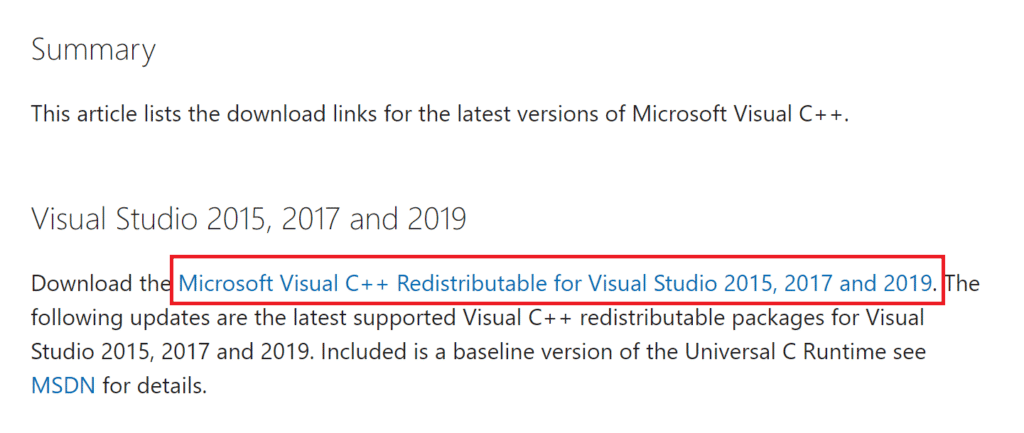
推薦的:
- 如何刪除 Vine 帳戶
- 如何在 Discord 上查找某人的 IP
- 修復魔獸世界無法驗證遊戲版本
- 12 項文明 5 未啟動錯誤的修復
我們希望本指南對您有所幫助,並且您可以解決設備上的羔羊崇拜凍結問題。 讓我們知道哪種方法最適合您解決 Cult of the Lamb 崩潰問題。 此外,如果您對本文有任何疑問/建議,請隨時將其放在下面的評論部分。
